腾讯电脑管家怎么设置开机自启 腾讯电脑管家开机自启设置方法
更新时间:2024-06-25 09:54:22作者:run
腾讯电脑管家是一款功能强大的电脑安全软件,但有时候开机自启可能会影响电脑的性能和启动速度,对此腾讯电脑管家怎么设置开机自启呢?接下来我们将介绍腾讯电脑管家开机自启设置方法,让您的电脑更加流畅和高效。
腾讯电脑管家设置开机自启方法:
1、打开电脑中安装的腾讯电脑管家。

2、腾讯电脑管家主页面中点击右上角的三条横线图标,出现的窗口中点击设置中心。

3、打开的设置中心页面中在常规设置中可以看到启动管理选项,将启动管理下方的【开机时自动运行电脑管家】进行勾选,然后点击右下角的确定保存设置即可。
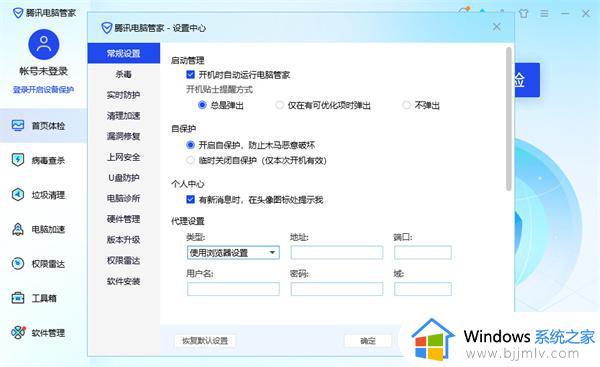
以上就是腾讯电脑管家开机自启设置方法的全部内容,有需要的用户就可以根据小编的步骤进行操作了,希望能够对大家有所帮助。
腾讯电脑管家怎么设置开机自启 腾讯电脑管家开机自启设置方法相关教程
- 腾讯电脑管家信任软件怎么设置 腾讯电脑管家软件信任在哪里设置
- 腾讯电脑管家声音异常问题解决方法 如何利用腾讯电脑管家修复电脑声音问题
- 腾讯电脑管家和360卫士哪个好 腾讯电脑管家和360安全卫士区别对比
- 腾讯电脑管家改善计划取消步骤 如何停止腾讯电脑管家改善计划
- 腾讯手游助手如何关闭开机自启 腾讯手游助手开机自动启动的关闭方法
- 电脑管家宽带测速在哪里 腾讯电脑管家网速测试在哪里打开
- 腾讯手游助手怎么多开 腾讯手游助手多开设置方法
- 电脑腾讯会议怎么开启悬浮小窗口 腾讯会议怎么设置小窗口浮屏
- 腾讯会议ppt备注内容只让自己看到怎样设置 腾讯会议ppt设置备注仅自己看见的设置方法
- 电脑腾讯会议怎么断开音频 电脑腾讯会议如何断开音频
- 惠普新电脑只有c盘没有d盘怎么办 惠普电脑只有一个C盘,如何分D盘
- 惠普电脑无法启动windows怎么办?惠普电脑无法启动系统如何 处理
- host在哪个文件夹里面 电脑hosts文件夹位置介绍
- word目录怎么生成 word目录自动生成步骤
- 惠普键盘win键怎么解锁 惠普键盘win键锁了按什么解锁
- 火绒驱动版本不匹配重启没用怎么办 火绒驱动版本不匹配重启依旧不匹配如何处理
电脑教程推荐
win10系统推荐